本篇介绍如何部署mongodb环境,主要分为三个部分:
第一部分 介绍如何在ubuntu下安装mongodb,
第二部分 介绍如何在windows下安装使用MongoChef客户端,
第三部分 介绍在ubuntu下安装mongodb出现部分问题的解决方案。
一、在ubuntu环境安装mongodb
在ubuntu下安装mongodb,有两种方式:
① 使用apt-get安装mongodb(ubuntu系统安装方式)
② 下载mongo安装包,解压安装(linux系统通用安装方式)
这里先介绍apt-get的方法,以后在补上linux通用的安装方式。
(一) 使用apt-get安装mongodb:
1. 在终端下输入:sudo apt-get install mongodb,等待系统暗装,
如果中途出现找不到mongodb的安装包,
那就先执行 sudo apt-get update,然后再执行刚才的命令。
2. 安装成功后,可以通过 ps -def 命令查看mongodb的服务是否已经开启(如下图)

3. 通过上图可以看到mongodb的配置文件在 /etc 目录下,
执行 sudo gedit /etc/mongodb.conf,修改bind_ip的值为你的上网IP

4. 执行 sudo service mongodb restart重启mongodb服务
5. 执行以下几条命令,测试是否连接成功(如下图)
mongo –host 172.13.4.168
use admin
show collections
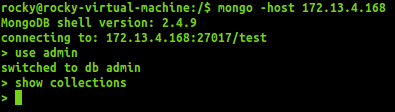
6. 添加用户登录权限
① 继续上面的,执行 db.addUser(“admin”, “admin”),添加用户名和密码
② 修改mongodb.conf配置文件,把auth = true前面的#号注释去掉(如下图)

③ 执行 sudo service mongodb restart,重启mongodb的服务
④ 连接mongo,执行use admin 切换到admin数据库
⑤ 执行db.auth(“admin”,“admin”)进行用户权限认证,如果返回1代表认证成功,如果返回0代表认证失败。(如下图)

二、在windows环境安装mongo的管理客户端——MongoChef
1. 从官网下载完后,解压然后进行安装,如下图

2. 安装完弹出如下界面,个人学习的话,选择第一个免费的个人版本,在弹出的窗口选择Ok,如下图


3. 安装成功后,运行mongochef程序,出现下图的界面,选择connection创建打开连接

4. 在弹出的窗口中,选择New Connection
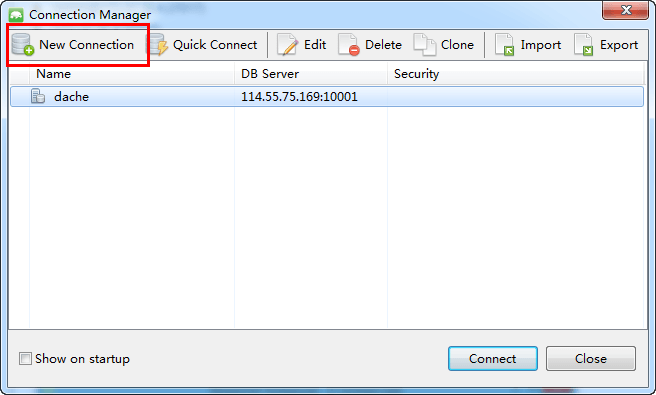
5. 根据下图进行配置mongo服务的IP地址和端口号

6. 如果有用户登录认证的,则继续选择选项卡Authentication,
然后在Authentication Mode的下拉框中选择Standard(MONGODB-CR or SCRAM-SHA-1)

7. 根据下图提示配置用户名和密码,以及需要登录的数据库名称,然后点击Save,开始连接

8. 连接成功
MongoChef官方下载链接:http://3t.io/mongochef/download/
百度云链接:http://pan.baidu.com/s/1mhAAPUK【密码:uptf】
三、解决安装mongodb出现的一些问题
1. sudo service mongodb start失效
有时候输入命令sudo service mongodb start启动mongo服务,
提示成功,却找不到服务的进程(如下图)

小狼就是出现这情况,试了网上的很多中方法都不行,最后想了一下,昨天在公司测试的时候还是可以的,第二天就不能启动了,检察了一下发现原来是自己的上网IP和mongo绑定的IP不一致,于是修改了mongo的配置文件,最后启动成功(如下图)
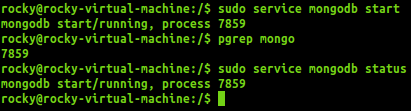
2. 网上的教程介绍过,启动mongodb有两种方式,在这里简单介绍下。
① 采用service方式开启
开启命令:$sudo service mongodb start
关闭命令:$sudo service mongodb stop或在mongo连接中执行db.shutdownServer()
默认配置文件:/etc/mongodb.conf
默认的数据库存储位置:/var/lib/mongodb(安装mongodb的时候自动创建)
② 采用 mongod方式开启
开启命令:$sudo mongod –auth
关闭命令:Ctrl + C (异常关闭方式)或 mongo连接中执行db.shutdownServer()
默认配置文件:目前小狼只知道需要手动指定配置文件的位置,默认的暂时还不清楚,如果有了解的朋友可以留言告诉小狼o(∩_∩)o
默认的数据库存储位置:/data/db (安装mongodb的时候没有创建,需要手动去创建,不然执行命令mongod –auth的时候会提示找不到 /data/db)
3. 误删除mongodb.conf的配置文件
之前把 /etc目录下的mongodb.conf文件删除了,后来在用apt-get安装的时候总是没有自动生成mongodb.conf,重装几次都没有生成这个配置文件,
后来用locate mongo命令把mongo的所有文件列出来,试了几次才发现原来是因为没有把下面的两个文件删除掉
/usr/lib/dpkg/info/mongodb-server.list
/usr/lib/dpkg/info/mongodb-server.postrm
导致后面重装mongodb的时候没能生成mongodb.conf文件,删除上面两个文件,重新apt-get安装一次mongodb就可以了
Mongodb的安装与客户端连接的介绍先到这里,
下一篇将介绍如何在windows server2008下用iis来部署Web项目